如何在 Palworld 中制作 Xbox 专用服务器
随着 Palworld 樱岛更新,玩家现在可以创建 Xbox 专用服务器,但如何制作呢?我们将提供有关如何在 Xbox 上制作 Palworld 专用服务器的分步指南。
目录
- Palworld:如何在 Windows 上制作 Xbox 专用服务器
- Xbox 专用服务器
- Xbox 专用服务器在 Linux 上
Palworld:如何制作 Xbox 专用服务器
如果您想启动一个 Palworld 专用服务器,您可以通过 Xbox Series X|S、Xbox One 甚至在 PC 上通过Microsoft Store,您来对地方了。虽然此服务器类型不支持与 Steam 玩家进行交叉游戏,但它仍然适用于当前和上一代 Xbox。
首先,您应该知道您需要使用 SteamCMD 来创建此服务器,以便您可以在不创建帐户的情况下进行设置。此外,该过程略有不同,具体取决于您是通过 Windows 还是 Linux 使用 SteamCMD。
Windows 上的 Xbox 专用服务器
下载专用服务器
要下载服务器,您必须在命令提示符下执行此命令:“steamcmd +login anonymous +app_update 2394010 validate +quit”
更改专用服务器设置以允许连接
在更改设置以允许 Xbox 上的连接之前,您需要生成目标配置文件,启动专用服务器(跳到下一部分),然后停止它。现在,您可以在服务器停止后进行这些更改:
在“steamappscommonPalServerPalSavedConfigWindowsServerPalWorldSettings.ini”中写入以下内容并保存文件:
[/Script/Pal.PalGameWorldSettings]OptionSettings=(AllowConnectPlatform=Xbox)
启动专用server
- 移动到下载服务器的目录。这应该在SteamCMD安装目录下(cd .steamappscommonPalServer)。
- 执行[PalServer.exe]启动服务器。
配置社区服务器
在 Xbox 上,您无法通过输入 IP 地址来连接服务器,因此您必须将服务器配置为社区服务器,然后要求玩家从社区服务器加入
在启动参数中添加以下选项:“PalServer.exe -publiclobby”
Linux 上的 Xbox 专用服务器
下载专用服务器
执行以下命令下载专用服务器:“steamcmd +login anonymous” +app_update 2394010 validate +quit”
更改专用服务器设置以允许连接
就像 Windows 一样,您必须首先生成目标配置文件,启动专用服务器(在下一节中解释)一次,然后停止它。然后您可以进行以下更改:
在“steamapps/common/PalServer/Pal/Saved/Config/LinuxServer/PalWorldSettings.ini”中写入以下内容并保存文件:
[/Script/Pal.PalGameWorldSettings]OptionSettings =(AllowConnectPlatform=Xbox)
启动专用服务器
- 移动下载服务器的目录。如果您没有在SteamCMD上设置安装目录,它将在您的主目录中(cd ~/Steam/steamapps/common/PalServer)。
- 执行“./PalServer.sh”启动服务器。
配置社区服务器
在 Xbox 上,您无法通过输入 IP 地址来连接服务器,因此您必须将服务器配置为社区服务器,然后要求玩家从社区服务器列表中加入。
将以下选项添加到启动参数:“./PalServer.sh -publiclobby”
现在您知道如何在 Xbox 上启动和运行 Palworld 专用服务器了!这应该可以让您和您的 Xbox 朋友轻松玩 Palworld 并探索樱岛的新地区。
以上是如何在 Palworld 中制作 Xbox 专用服务器的详细内容。更多信息请关注PHP中文网其他相关文章!

热AI工具

Undresser.AI Undress
人工智能驱动的应用程序,用于创建逼真的裸体照片

AI Clothes Remover
用于从照片中去除衣服的在线人工智能工具。

Undress AI Tool
免费脱衣服图片

Clothoff.io
AI脱衣机

Video Face Swap
使用我们完全免费的人工智能换脸工具轻松在任何视频中换脸!

热门文章

热工具

记事本++7.3.1
好用且免费的代码编辑器

SublimeText3汉化版
中文版,非常好用

禅工作室 13.0.1
功能强大的PHP集成开发环境

Dreamweaver CS6
视觉化网页开发工具

SublimeText3 Mac版
神级代码编辑软件(SublimeText3)
 Palworld 中的秘密石油钻井平台:位置、准备和奖励
Jun 27, 2024 pm 06:47 PM
Palworld 中的秘密石油钻井平台:位置、准备和奖励
Jun 27, 2024 pm 06:47 PM
Palworld 中的秘密石油钻塔要塞是一个像野生动物保护区一样的秘密地点,只要您能够抵御防御,它就会为您提供惊人的奖励。 目录如何到达秘密偷猎团伙Oil Ri
 如何在 Palworld 中击败 Saya 和 Selyne
Jun 27, 2024 pm 04:32 PM
如何在 Palworld 中击败 Saya 和 Selyne
Jun 27, 2024 pm 04:32 PM
Palworld 樱岛更新中的新塔楼 Boss 是 Saya 和 Selyne,但你如何才能亲自打败他们呢?这里有一些技巧可以帮助您击败 Saya 和 Selyne。目录 Palworld:如何击败 Saya 和 Selyne 最佳好友类型和等级Be
 所有 Palworld 樱岛伙伴以及如何获得它们
Jun 27, 2024 pm 06:05 PM
所有 Palworld 樱岛伙伴以及如何获得它们
Jun 27, 2024 pm 06:05 PM
Palworld 的樱岛有多达 24 个新伙伴。现有的朋友有各种各样的变化,也有完全独特的朋友,有很多新面孔可供认识。目录 Palworld 中所有新樱岛伙伴列表 Gorirat Terra:哪里可以找到,eleme
 如何在 Palworld 中培育所有樱岛好朋友
Jun 29, 2024 am 06:46 AM
如何在 Palworld 中培育所有樱岛好朋友
Jun 29, 2024 am 06:46 AM
樱岛伙伴们是新的、令人兴奋的,这就是为什么他们的水平如此之高令人遗憾。如果您想要 Palworld 中的这些好友,那么您可能会发现使用当前的好友更容易为它们繁殖。请注意,其中一些朋友是公关人员
 如何在 Palworld 前往樱岛
Jun 27, 2024 pm 10:57 PM
如何在 Palworld 前往樱岛
Jun 27, 2024 pm 10:57 PM
随着 Palworld 樱岛的更新,有一个全新的区域可供探索,但如何才能到达那里呢?如果您渴望探索新的樱岛岛,我将向您解释如何轻松到达那里。 Palworld:如何找到樱岛
 如何在 Palworld 中召唤和战斗 Blazamut Ryu
Jun 27, 2024 pm 10:37 PM
如何在 Palworld 中召唤和战斗 Blazamut Ryu
Jun 27, 2024 pm 10:37 PM
Blazamut Ryu 是 Palworld 中极其强大的团队首领。他是如此强大,以至于你可能需要带上一些朋友一起去。如何在 Palworld 中召唤 Blazamut Ryu 如果你要在 Palworld 中与 Blazamut Ryu 战斗,你需要召唤
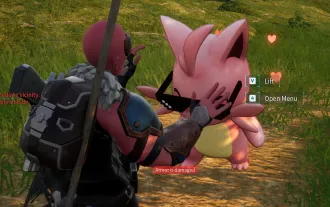 如何在 Palworld 中装备 Pal 皮肤
Jun 28, 2024 am 07:35 AM
如何在 Palworld 中装备 Pal 皮肤
Jun 28, 2024 am 07:35 AM
在 Palworld 中为您的好友装备皮肤是一种有趣的方式,可以对他们进行个性化设置,让他们看起来更可爱,或者干脆更酷。让我们看一下它是如何工作的。如何在 Palworld 中建造 Pal Dressing Facility 更换和装备 Pal 皮肤 i
 在 Palworld 哪里可以找到勋章商人
Jun 27, 2024 pm 09:43 PM
在 Palworld 哪里可以找到勋章商人
Jun 27, 2024 pm 09:43 PM
勋章商人是 Palworld 中的一个独特供应商,出售极其有价值和稀有的物品,以换取稀有货币:狗币。 Palworld 中的所有勋章商人位置 勋章商人有几个不同的位置






